AnyDesk是一款免费的远程桌面连接工具,安装了这款软件的电脑都可以通过其独有的AnyDesk ID来进行远程桌面连接,方便用户操控其它电脑进行操作演示或是远程协助。AnyDesk的优点是简单实用,无需用户进行任何配置,只需要提供AnyDesk ID即可轻松完成远程桌面连接,并且连接状况非常稳定,是一款非常出色的远程桌面工具。KK下载站为您提供AnyDesk v2.1.2 官方最新版下载,需要远程桌面连接工具的朋友赶紧下载使用吧!
AnyDesk使用教程
1、第一次执行时会出现6码号码提供给对方输入以建立远端桌面连线。对方当然也要执行AnyDesk啦

2、输入对方连线号码后等待对方接受连线
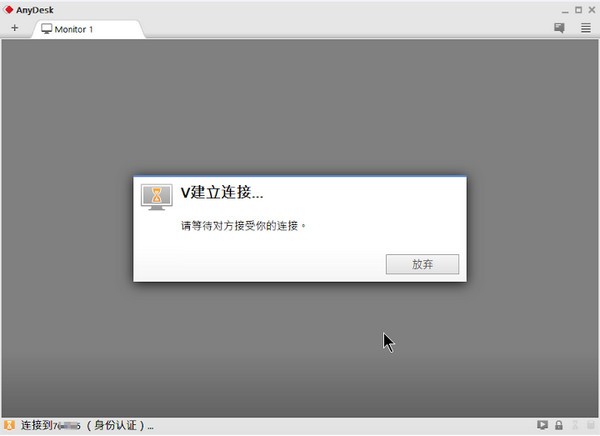
3、对方的AnyDesk会弹出接受或取消的视窗,按下接受后就会进入连线状态,按下结束即可中止连线
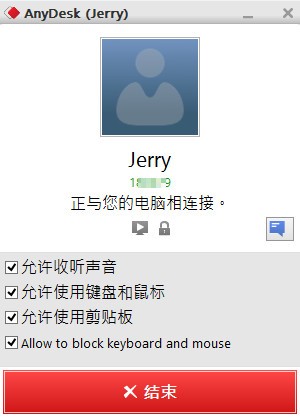
4、在自己的AnyDesk视窗里就能看到对方的桌面,和其余远端桌面软件不同的一点:我们可以用拖拉视窗的方式随时变更
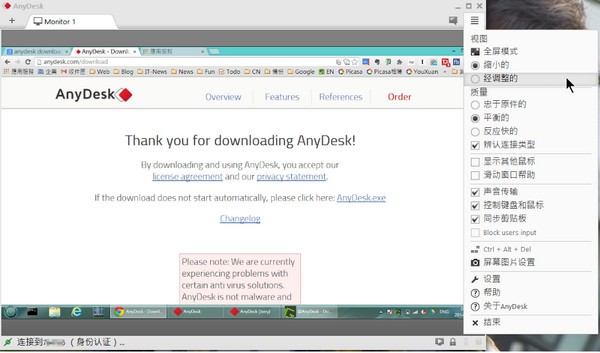
5、连线过的其余电脑会记录在AnyDesk视窗下方,可以方便的再次连线
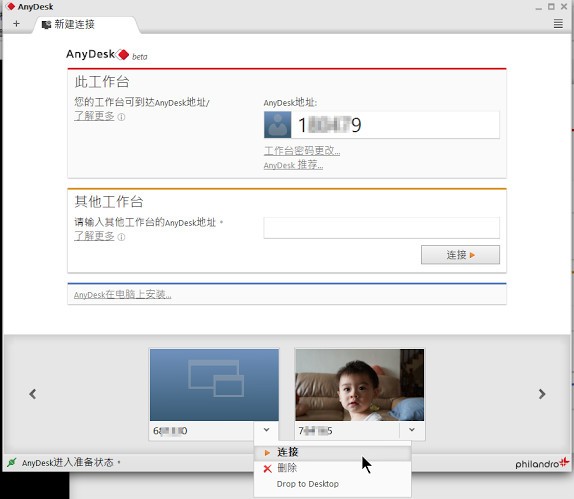
6、在选项的【安全】设置可以设定不用弹出接受与否视窗,但似乎勾选后连线后对方以系统管理员开启的程式就无法被远端操控了
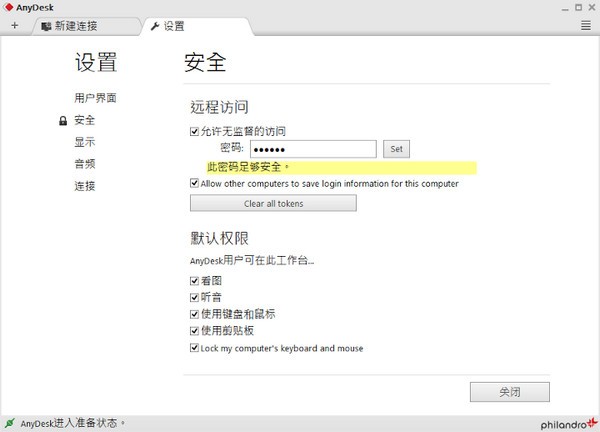
7、【允许无监督的访问】需要输入一次密码才能生效
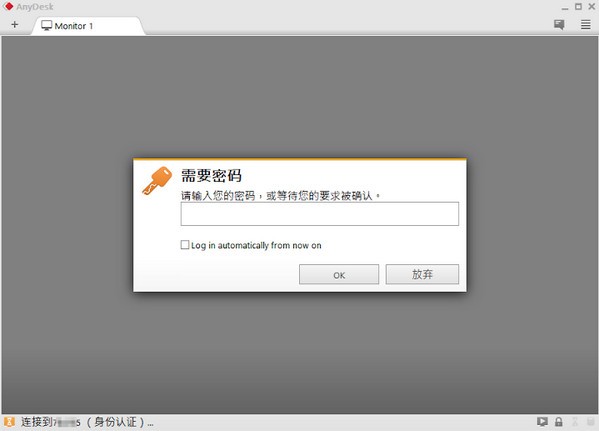
小编评测:AnyDesk这款远程桌面软件操作简单,使用方便,最重要的还是免费使用,如果你希望找一款好用的远程桌面连接工具,那么AnyDesk无疑是一个很好的选择。

